בצע את השלבים הקלים הבאים כדי להתקין את עדכון מנהל ההתקן של אינטל
- Intel Driver and Support Assistant עוזר לשמור על מנהלי התקנים של המערכת שלך מעודכנים.
- Windows מיושן עלול לגרום לבעיות בהתקנת מנהל התקן ותמיכה של Intel.
- השבתת חומת האש של Windows Defender ועדכון Windows יפתרו בעיות בה.
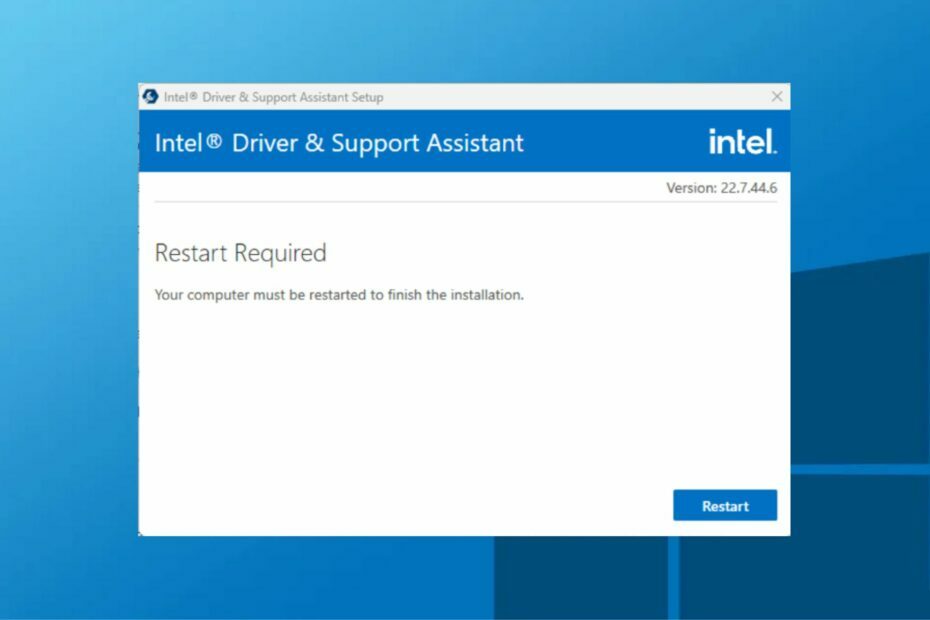
איקסהתקן על ידי לחיצה על הורד את הקובץ
תוכנה זו תשמור על מנהלי ההתקנים שלך ופועלים, ובכך תשמור עליך מפני שגיאות מחשב נפוצות ומכשלי חומרה. בדוק את כל מנהלי ההתקן שלך עכשיו ב-3 שלבים פשוטים:
- הורד את DriverFix (קובץ הורדה מאומת).
- נְקִישָׁה התחל סריקה כדי למצוא את כל הדרייברים הבעייתיים.
- נְקִישָׁה עדכן דרייברים כדי לקבל גרסאות חדשות ולהימנע מתקלות במערכת.
- DriverFix הורד על ידי 0 הקוראים החודש.
שמירה על כל מנהלי ההתקן שלך מעודכנים בכל עת עוזרת לשמור על הפעלת המחשב בצורה חלקה. ישנן מספר דרכים לעדכן אותן, ואחת נפוצה היא שימוש במעדכן מנהל ההתקן של אינטל.
ה-Intel Driver and Support Assistant הוא כלי עזר לעדכוני מנהלי התקנים של אינטל. כמו כן, אתה יכול לבדוק דרכים אחרות לעדכון מנהלי התקנים ב-Windows 10/11.
האם יש צורך בעדכון דרייברים של אינטל?
כן! עדכון מנהלי ההתקן של אינטל חיוני כדי לשפר את ביצועי המחשב, לתקן בעיות ולהוסיף תכונות חדשות כדי לסייע בשימוש חלק.
עדכון מנהל ההתקן של אינטל הכרחי וחיוני לתחזוקה הכוללת של המחשב האישי שלך.
כיצד אוכל להוריד ולהתקין את Intel Driver and Support Assistant?
- הפעל את הדפדפן שלך ועבור לאתר ההורדות הרשמי של אינטל כדי להוריד את עוזר מנהל התקן ותמיכה של אינטל.
- הקש על חלונות + ה מפתחות לפתיחה סייר קבצים. כברירת מחדל, ה .exe הקובץ צריך להיות ב- הורדות התיקיה ולאחר מכן הפעל אותה.
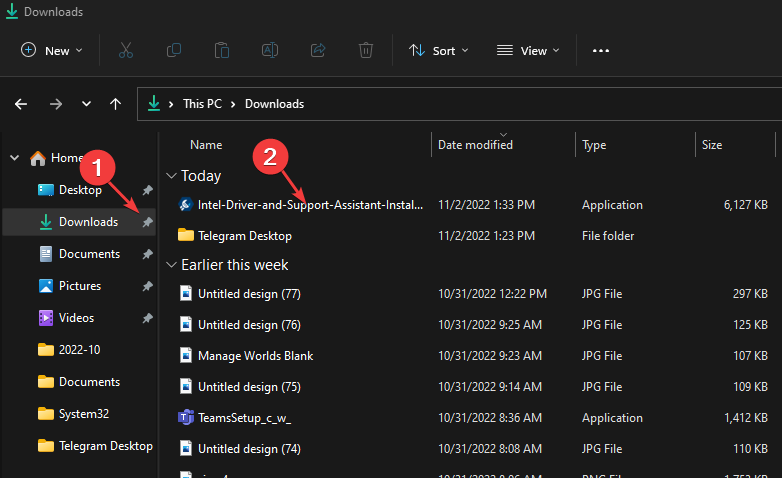
- בדוק את ה אני מסכים לתנאי הרישיון, ולאחר מכן לחץ על להתקין לחצן ואשר את הנחיית UAC.
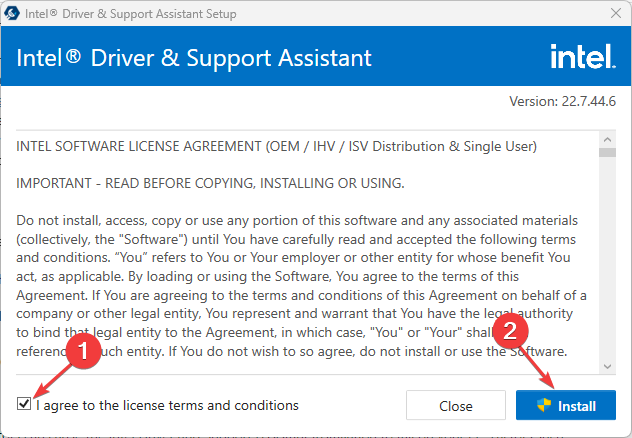
- המתן לסיום ההתקנה ולחץ איתחול לבצע את השינויים.
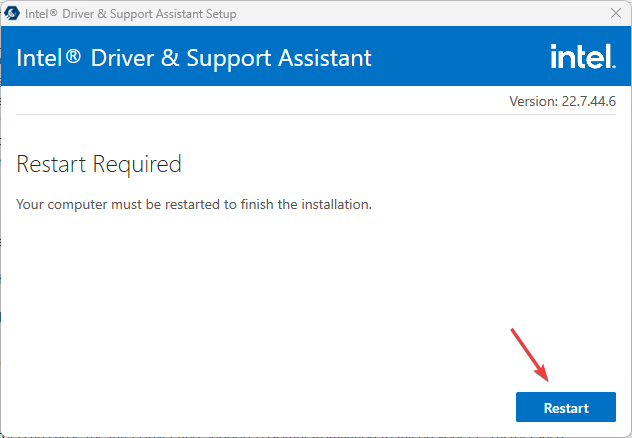
- לחץ לחיצה ימנית על הַתחָלָה כפתור, חפש מנהל התקן של אינטל ועוזר תמיכה ולהפעיל אותו.
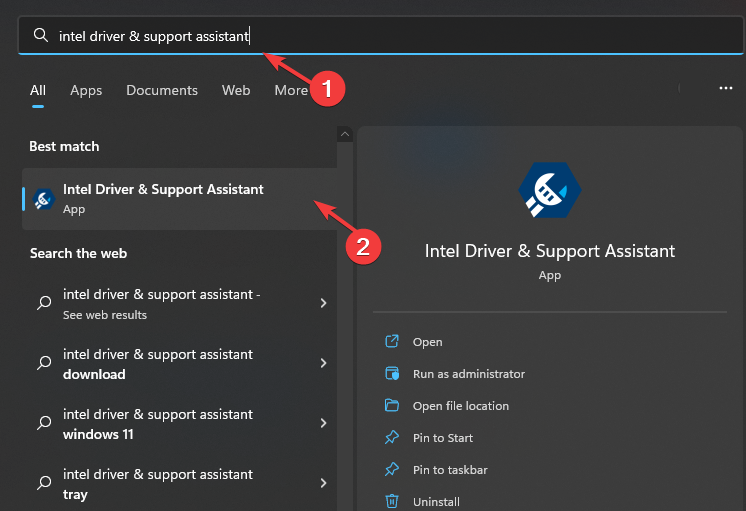
- נְקִישָׁה הורד הכל וסמן את התיבה עבור אני מבין ומבקש להמשיך.
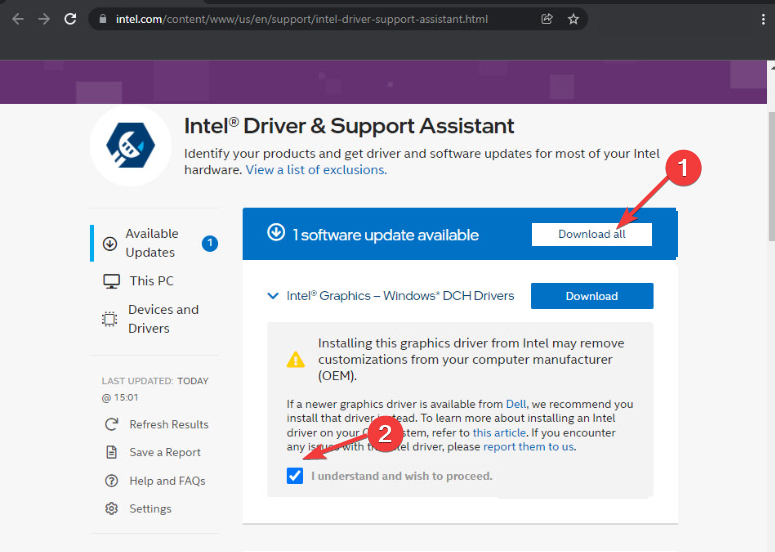
- לאחר מכן לחץ התקן הכל ומחכה לסיום התהליך.
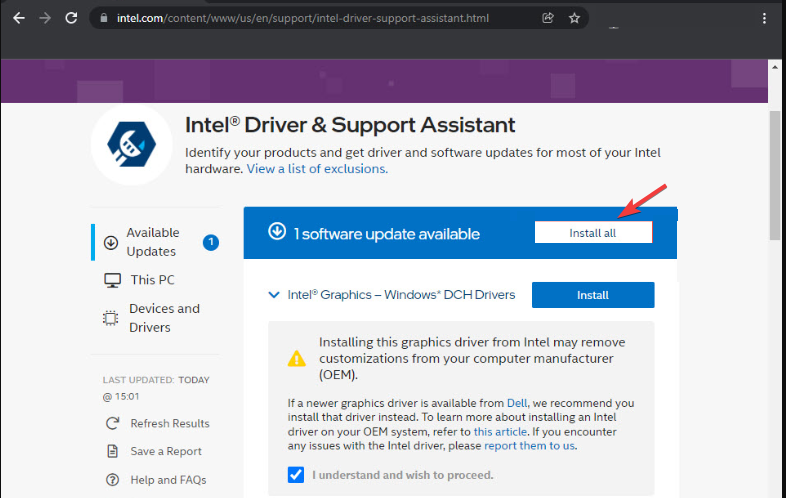
- כמו כן, כלי השירות יודיע לך ברגע שיהיו עדכונים חדשים באמצעות ההתראה של המכשיר שלך.
זוהי הדרך הטובה ביותר להשיג את עדכון מנהל ההתקן של אינטל ולהשתמש בו. לכן, אנו ממליצים לך לעקוב אחר השלבים בקפדנות לקבלת תוצאות מיטביות.
- מנהל ההתקן של Intel HD Graphics 4600: כיצד להוריד ולעדכן
- amdacpbus.sys: כיצד לתקן שגיאת מסך כחול זו
- כיצד להטעות את המעבד שלך בשלבים פשוטים
- 3 דרכים לתקן את מנהל ההתקן של SCP אם הוא לא עובד במחשב האישי שלך
- תוכנת גיבוי מנהלי התקן: 10 הטובות ביותר שבדקנו בשנת 2023
מה אוכל לעשות אם התקנת מנהל התקן ותמיכה של Intel נכשלה?
גורמים רבים עלולים לגרום לכשל בהתקנת מנהל התקן ותמיכה של Intel במחשב האישי שלך. גורמים כמו מערכת הפעלה מיושנת של Windows, שטח דיסק קטן, שגיאות הפעלה וכו', עלולים לגרום לבעיות בהתקנה.
אם אתה נתקל בבעיות נוספות, המשך עם הפתרונות שלהלן:
- פתור בעיות במחשב שלך באתחול נקי.
- השבת זמנית את חומת האש של Windows Defender.
- עדכן את מערכת ההפעלה של Windows.
לסיכום, אפשר ללמוד כיצד לתקן את קריסת שירותי אינטל ב-Windows 10/11 על ידי ביצוע המדריך שלנו.
כמו כן, אם שלך מנהל ההתקן של Intel Smart Sound Technology לא עובד, עיין במאמר שלנו כדי לפתור את הבעיה.
אם יש לך שאלות או הצעות נוספות, אנא השתמש בקטע ההערות למטה.
עדיין יש בעיות? תקן אותם עם הכלי הזה:
ממומן
אם העצות לעיל לא פתרו את הבעיה שלך, המחשב שלך עלול להיתקל בבעיות Windows עמוקות יותר. אנחנו ממליצים הורדת כלי תיקון מחשב זה (מדורג נהדר ב-TrustPilot.com) כדי לטפל בהם בקלות. לאחר ההתקנה, פשוט לחץ על התחל סריקה לחצן ולאחר מכן לחץ על תקן הכל.


